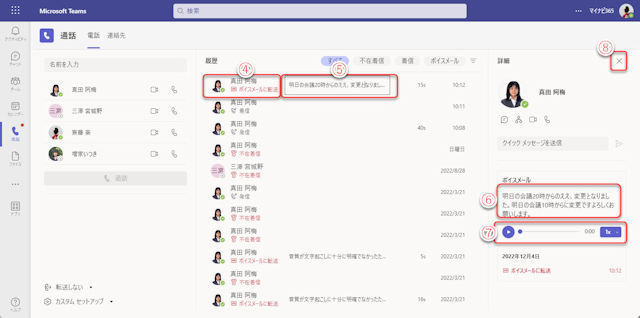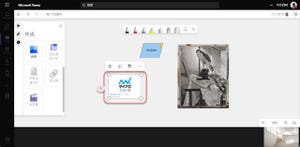時間を指定したチャット送信
Microsoft Teamsのチャットは送信ボタンをクリックした瞬間、相手先にメッセージが届くメッセージ交換システムです。SNSのシステムで言えばLINEや、FacebookのMessengerに似ているといえます。
このTeamsのチャットで、新機能として時間指定メッセージ送信機能が実装されました。指定した日時にメッセージを送信できます。
たとえば、自分が不在の時間に(Teamsを使えない時間に)自動的に送信したい…、あらかじめ送信メッセージを用意しておくが状況が変化した場合には送信内容を変更したい、送信を取り消したい、といった場合に便利です。
時間指定送信メッセージボックスの作成
時間指定送信メッセージを作成するには、チャットウインドウで送信ボタンを使用します。
(1)「チャット」をクリックしてチャットウインドウを開く。
(2)相手先をクリックして選択。
(3)相手先が表示されていないときは「新しいチャット」をクリックして相手先を入力。
(4)送信ボタンを右クリック。
(5)送信時刻を指定。
(6)送信日を指定。
送信ボタンを「右クリック」することに注意してください。 送信時刻は30分刻みで設定します。
(7)送信時刻をクリックして指定。
(8)カレンダーを前の月に移動。 (9)カレンダーを次の月に移動。 (10)送信日をクリックして指定。
既定の設定では翌営業日の始業時刻が自動送信時刻になっていますので、適宜変更してください。
当たり前ですが、現在時刻より前の日時を指定することはできません。
(11)送信日時を間違いなく設定したら、「スケジュールされた時刻に送信」をクリック。
これで日時指定送信用のメッセージボックスを作成します。